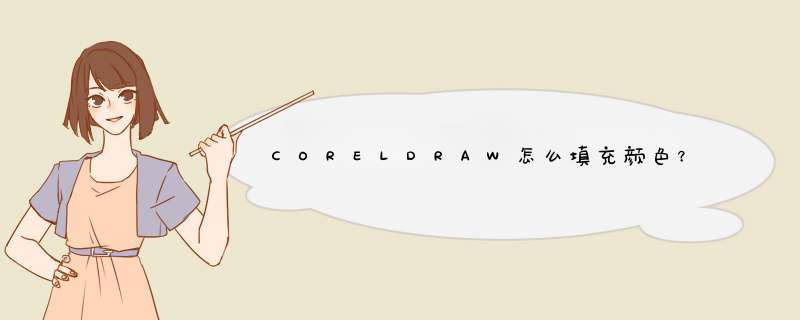
1、CORELDRAW打开图片。
2、点击左侧的智能填充工具。
3、就可以根据图块进行填充了。
4、如果是不封闭的图形是填不了色的,选中图形。
5、点击形状工具。
6、点击形状工具后,线条两端就会出现一个小三角,拖动就可以连接。
7、连接后,就可以填充颜色了。
1. 使用“选择工具”选择需要创建颜色样式的对象。
2. 执行“窗口”>“泊坞窗”>“颜色样式”命令,打开“颜色样式”泊坞窗;
3. 单击“新建颜色样式”按钮,在d出的下拉列表中选择“从选定项新建”选项;
4. 在d出的“创建颜色样式”对话框中选择“填充和轮廓”单选按钮,取消勾选“将颜色样式归组至相应和谐”复选框,单击“确定”按钮,即可利用选择对象的填充颜色和轮廓颜色创建颜色样式,新建的颜色样式显示在“颜色样式”泊坞窗中。
5. 或者直接将选中的对象拖动到泊坞窗颜色样式处,即可快速创建颜色样式。
6. “创建颜色样式”对话框中各选项的功能如下:
对象填充:利用对象填充颜色创建颜色样式。
对象轮廓:利用对象轮廓的颜色创建颜色样式。
填充和轮廓:利用对象填充颜色和轮廓的颜色创建颜色样式。
将颜色样式归组至相应和谐:选中该复选框,并在文本框中指定和谐的数量,可以按照具有相似饱和度及颜色值的色度对新颜色样式进行分组。
7. 将选择的对象拖到“颜色样式”泊坞窗的和谐组框内,在d出的“创建颜色样式”对话框中选择“将颜色样式归组至相应和谐”复选框,单击“确定”按钮,即可利用选择对象的填充颜色和轮廓颜色创建颜色样式,新建的和谐组颜色样式显示在“颜色样式”泊坞窗中。
关于coreldraw颜色相信大家都很熟悉了!下面是我们给大家整理出来的精彩内容。下面我给大家整理了一些关于coreldraw设置颜色。希望大家喜欢。
coreldraw设置颜色的 方法 步骤
coreldraw中边框的设置
1、选择“视图”——“显示”——“页边框”,如图,
2、选择之后,工作区域页边框消失。
3、设置出血,在输出印刷的时候都是需要留出血的。选择“视图”——“显示”——“出血”,如图,
4、边框和出血位置是可以重叠出血的。
在coreldraw中颜色设置方法:
1、左键双击工作区域的边框,如图,
2、d出设置框。如图,选择“页面”——“背景”,背景设置有三个选择。分别是:无背景,纯色,位图。按需要设置即可(这里选择红色)。
在coreldraw中的大小设置方法
1、颜色设置步骤1,左键双击工作区域的边框,然后d出设置框,如图,选择“页面”——“大小”然后进行设置。红色箭头指向的位置,大小、宽度、方向、出血等设置。按需设置就行。
欢迎分享,转载请注明来源:内存溢出

 微信扫一扫
微信扫一扫
 支付宝扫一扫
支付宝扫一扫
评论列表(0条)